Wat is Middleubun.com?
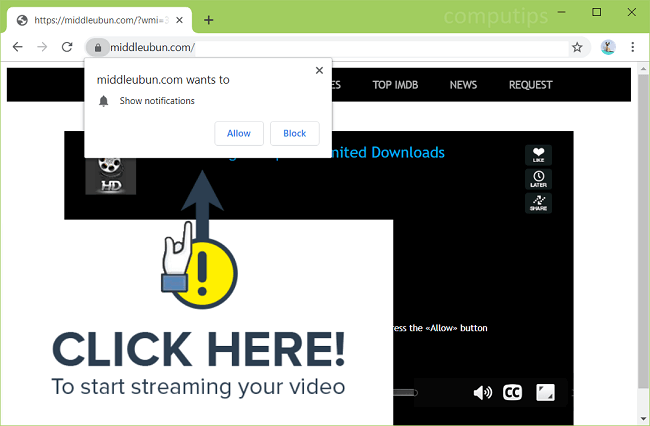
Als Middleubun.com en andere ongewenste sites zelf steeds nieuwe tabbladen van uw browser openen, heeft u waarschijnlijk adware op uw computer (of een ander apparaat) geïnstalleerd. Meestal komt adware op computers terecht wanneer gebruikers gratis software installeren of bestanden openen die zijn gedownload van onbetrouwbare bronnen. Middleubun.com probeert gebruikers te misleiden om zich te abonneren op zijn browsermeldingen. De site vertelt gebruikers dat ze op Toestaan moeten klikken of tikken om een pagina te openen, een video af te spelen, een CAPTCHA op te lossen, enzovoort. Als iemand op Toestaan klikt, verschijnen er van tijd tot tijd meldingen van Middleubun.com in de rechterbenedenhoek van zijn of haar scherm met links naar dubieuze websites. U kunt deze stapsgewijze handleiding volgen om de adware te verwijderen en de pop-ups en meldingen van Middleubun.com van uw computer te verwijderen.
- verwijderen Middleubun. com Automatisch
- verwijderen Middleubun. com Van programma's en onderdelen
- Rogue-programma's verwijderen uit Verkenner
- verwijderen Middleubun. com Adware van browsers
- Verwijder Middleubun. com meldingen
- Van afkomen Middleubun. com pop-ups en meldingen aan Android
- Hoe u uw pc kunt beschermen tegen? Middleubun. com en andere adware
Middleubun.com automatisch verwijderen:
De eenvoudigste manier om pop-ups van Middleubun.com te stoppen, is door een antivirus- of antimalwareprogramma uit te voeren dat in staat is om adware in het algemeen en Middleubun.com adware in het bijzonder te detecteren. SpyHunter is een krachtige anti-malware-oplossing die u beschermt tegen malware, spyware, ransomware en andere soorten internetbedreigingen. SpyHunter is beschikbaar voor Windows- en macOS-apparaten.
Andere software die Middleubun.com kan verwijderen:
Norton (Windows, macOS, iOS, Android) De link werkt mogelijk niet correct als er momenteel sancties gelden voor uw land.
Malwarebytes (Windows)
Opmerking: Na het verwijderen van de adware moet u wellicht nog steeds de Middleubun.com-meldingen handmatig uitschakelen (zie de stap met de naam Meldingen van Middleubun.com verwijderen).
U kunt ook proberen om Middleubun.com met de hand te verwijderen met behulp van de volgende instructies.
Verwijder Middleubun.com van programma's en onderdelen:
Ga naar Programma's en onderdelen, verwijder verdachte programma's, programma's waarvan u zich niet herinnert dat u ze hebt geïnstalleerd, of programma's die u hebt geïnstalleerd net voordat Middleubun.com voor het eerst in uw browser verscheen. Als u niet zeker weet of een programma veilig is, zoekt u het antwoord op internet.
Windows XP:
- Klik Start.
- Selecteer in het menu Start Instellingen => control panel.
- Zoek en klik Programma's bijvoegen of verwijderen.
- Selecteer het programma.
- Klik verwijderen.
Windows Vista:
- Klik Start.
- Selecteer in het menu Start control panel.
- Zoek en klik Een programma verwijderen.
- Selecteer het programma.
- Klik Installatie ongedaan maken.
Windows 7:
- Klik Start.
- Selecteer in het menu Start control panel.
- Zoeken en selecteren Programma's en onderdelen or Een programma verwijderen.
- Selecteer het programma.
- Klik Installatie ongedaan maken.
Windows 8 / Windows 8.1:
- Houd ingedrukt Dakramen en raamkozijnen sleutel
 en druk op X sleutel.
en druk op X sleutel. - kies Programma's en onderdelen in het menu.
- Selecteer het programma.
- Klik Installatie ongedaan maken.
Windows 10:
- Houd ingedrukt Dakramen en raamkozijnen sleutel
 en druk op X sleutel.
en druk op X sleutel. - kies Programma's en onderdelen in het menu.
- Selecteer het programma.
- Klik Installatie ongedaan maken.
Mac OS:
- Selecteer in het bovenste menu Go => Toepassingen.
- Sleep een ongewenste applicatie naar de uitschot ben.
- Klik met de rechtermuisknop op de uitschot en selecteer Prullenbak legen.
Rogue-programma's verwijderen uit Verkenner:
Deze stap is voor ervaren computergebruikers. Je zou per ongeluk iets kunnen verwijderen wat je niet had moeten doen.
Soms verschijnen schadelijke programma's niet in Programma's en onderdelen. Controleer ook % programmabestanden%, % ProgramFiles (x86)%, En in het bijzonder %App data% en % LocalAppData% (dit zijn snelkoppelingen; typ of kopieer en plak ze in de adresbalk van file Explorer). Als je mappen ziet met onbekende namen, kijk dan wat erin staat, google die namen om te zien of ze tot legitieme programma's behoren. Verwijder degene die duidelijk geassocieerd zijn met malware. Als u het niet zeker weet, maak dan een back-up voordat u ze verwijdert (kopieer naar een andere locatie, bijvoorbeeld naar een USB-stick).
Middleubun.com adware verwijderen uit browsers:
Verwijder alle verdachte extensies of extensies die u niet herkent uit browsers.
Verwijder Middleubun.com Adware uit Google Chrome:
- Klik op de menuknop met drie stippen
 in de rechterbovenhoek van het venster.
in de rechterbovenhoek van het venster. - kies Meer tools ⇒ uitbreidingen.
- Klik VERWIJDEREN om een extensie te verwijderen.
- Klik verwijderen in het dialoogvenster.
Verwijder Middleubun.com Adware uit Mozilla Firefox:
- Klik op de menuknop
 en selecteer Add-ons.
en selecteer Add-ons. - Ga naar uitbreidingen Tab.
- Om een add-on te verwijderen, klik op verwijderen knop ernaast.
Verwijder Middleubun.com Adware uit Internet Explorer:
- Klik Tools
 in de rechterbovenhoek.
in de rechterbovenhoek. - kies Invoegtoepassingen beheren.
- In het vervolgkeuzemenu onder Tonen: kiezen Alle add-ons.
- Om een add-on te verwijderen, dubbelklikt u erop; in het nieuwe venster klik op verwijderen.
Verwijder de Middleubun.com-adware van Opera:
- Media Ctrl +Shift + E sleutels om extensiebeheer te openen.
- Om een add-on te verwijderen, klikt u op de x knop ernaast.
- Klik OK wanneer gevraagd om te bevestigen.
Verwijder Middleubun.com Adware uit Safari:
- Selecteer in het bovenste menu Safari => voorkeuren.
- kies uitbreidingen Tab.
- Selecteer een extensie die u wilt verwijderen en klik op Installatie ongedaan maken knop ernaast.
Middleubun.com-meldingen verwijderen:
Verwijder Middleubun.com-meldingen van Google Chrome:
- Openen chrome: // settings / content / meldingen (kopieer dit en plak het in de adresbalk van Chrome).
- Verwijder alle malafide meldingen door op de drie verticale stippen naast elk te klikken en te selecteren verwijderen.
Middleubun.com-meldingen verwijderen uit Mozilla Firefox:
- Klik op de menuknop
 en selecteer Opties.
en selecteer Opties. - kies Privacy & Beveiliging aan de linkerkant van het raam.
- Blader naar beneden naar machtigingen sectie en klik Instellingen ... knop naast meldingen.
- Vind sites waarvan u geen meldingen wilt zien (bijvoorbeeld middleubun.com), klik op het vervolgkeuzemenu naast elk en selecteer Blok.
- Klik Wijzigingen opslaan knop.
Weg met pop-ups en meldingen van Middleubun.com op Android:
Schakel Middleubun.com-meldingen uit:
Opmerking: De stappen kunnen een beetje verschillen, afhankelijk van de versie van je Android.
- Tik Instellingen.
- kies Apps en meldingen => Apps.
- Zoek en tik op de browser die Middleubun.com-meldingen weergeeft.
- Tik meldingen.
- Zoek Middleubun.com in de lijst en schakel het uit.
Stop de pop-ups van Middleubun.com:
Als Middleubun.com van tijd tot tijd nieuwe tabbladen in uw browser opent, betekent dit dat u adware heeft. Hoogstwaarschijnlijk veroorzaakt een van de apps die u onlangs hebt geïnstalleerd deze pop-ups. Verwijder recent geïnstalleerde en verdachte apps die je hebt. U kunt ook een antivirusprogramma gebruiken om uw apparaat op malware te scannen.
Hoe u uw pc kunt beschermen tegen Middleubun.com en andere adware:
- Gebruik krachtige anti-malwaresoftware die PUP's kan detecteren en elimineren. Het zou ook een goed idee zijn om meerdere on-demand scanners te hebben.
- Houd de Windows-firewall ingeschakeld of koop een externe firewall.
- Houd uw besturingssysteem, browsers en beveiligingshulpprogramma's up-to-date. Makers van malware vinden voortdurend nieuwe kwetsbaarheden in browsers en besturingssystemen om te misbruiken. Softwareschrijvers brengen op hun beurt patches en updates uit om de bekende kwetsbaarheden te verwijderen en de kans op malwarepenetratie te verkleinen. De handtekeningdatabases van het antivirusprogramma worden elke dag bijgewerkt en zelfs vaker om nieuwe virushandtekeningen op te nemen.
- Pas de instellingen van uw browser aan om pop-ups te blokkeren en om plug-ins alleen te laden wanneer erop wordt geklikt.
- Download en gebruik Adguard, uBlock Origin, Adblock of Adblock Plus browserextensie/add-on om advertenties van derden op websites te blokkeren.
- Klik niet zomaar op een link die u ziet terwijl u op internet surft. Dat geldt met name voor links in reacties, op forums of in instant messengers. Vrij vaak zijn dit spamlinks. Soms worden ze gebruikt om het verkeer naar websites te vergroten, maar vaak genoeg zullen ze u op pagina's brengen die proberen een kwaadaardige code uit te voeren en uw computer te infecteren. Links van je vrienden zijn ook verdacht: de persoon die een schattige video deelt, weet misschien niet dat de pagina een dreigend script bevat.
- Download geen software van niet-geverifieerde websites. U kunt eenvoudig een trojan downloaden (malware die zich voordoet als een nuttige toepassing); of sommige ongewenste programma's kunnen samen met de app worden geïnstalleerd.
- Wees verstandig bij het installeren van freeware of shareware en overhaast het proces niet. Kies de aangepaste of geavanceerde installatiemodus, zoek naar selectievakjes die uw toestemming vragen om apps van derden te installeren en schakel ze uit, lees de licentieovereenkomst voor eindgebruikers om er zeker van te zijn dat niets anders wordt geïnstalleerd. Je kunt natuurlijk uitzonderingen maken voor de apps die je kent en vertrouwt. Als het niet mogelijk is om ongewenste programma's te installeren, raden we je aan de installatie volledig te annuleren.
 in de rechterbovenhoek van het venster.
in de rechterbovenhoek van het venster.